

裡面包含了三台nova MW3、三個電源變壓器、網路線與快速安裝指南。


看起來很有質感的外型,背後有WAN/LAN的網路輸入孔與LAN的網路輸出孔。
這台Mesh的優點很多,其中一項就是無論哪一台nova都可以當作主機、子機或純粹當作路由器使用,如果主機故障時可以先拿子機作替換,不需重新購買主機。還有因為每台背後都有LAN的輸出孔,所以如果想要接有線網路也可以直接接到子機上,不用再從主機牽很長的網路線。
依照指南安裝成功之後,nova上的指示燈會顯示為綠色長亮,這時就代表連網成功。

打開Tenda WIFI內會有所有nova目前的狀況
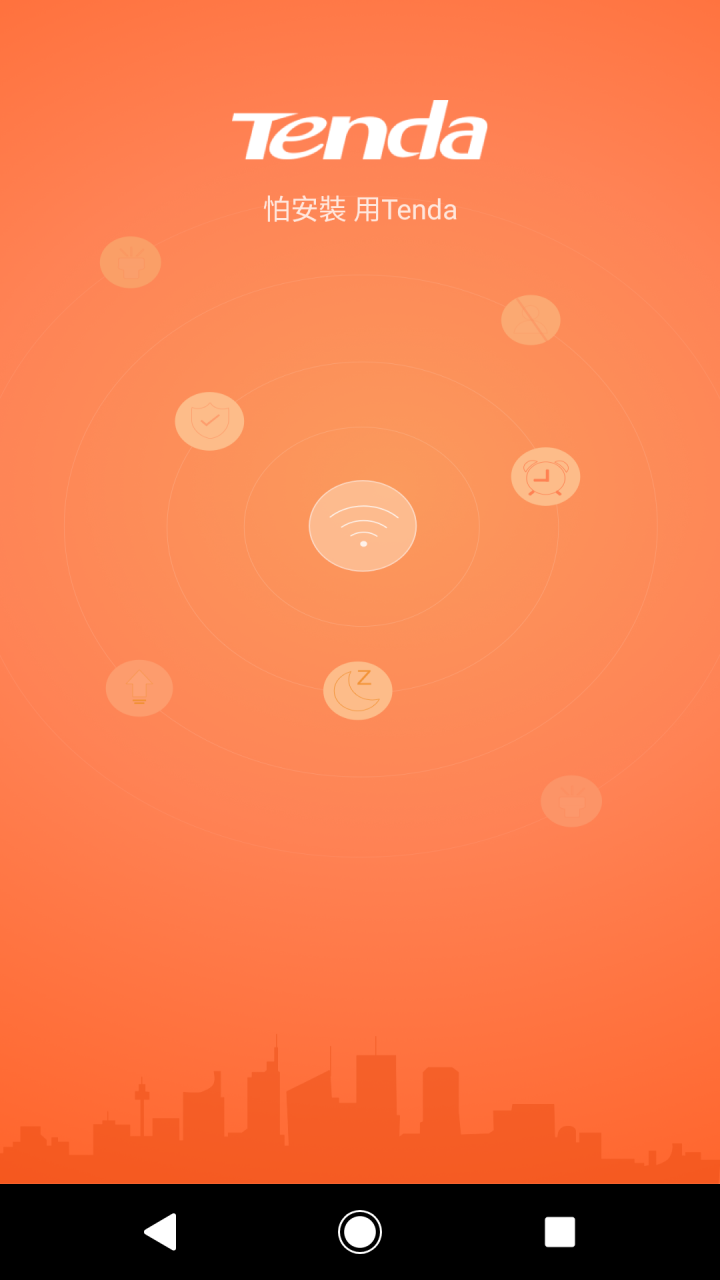
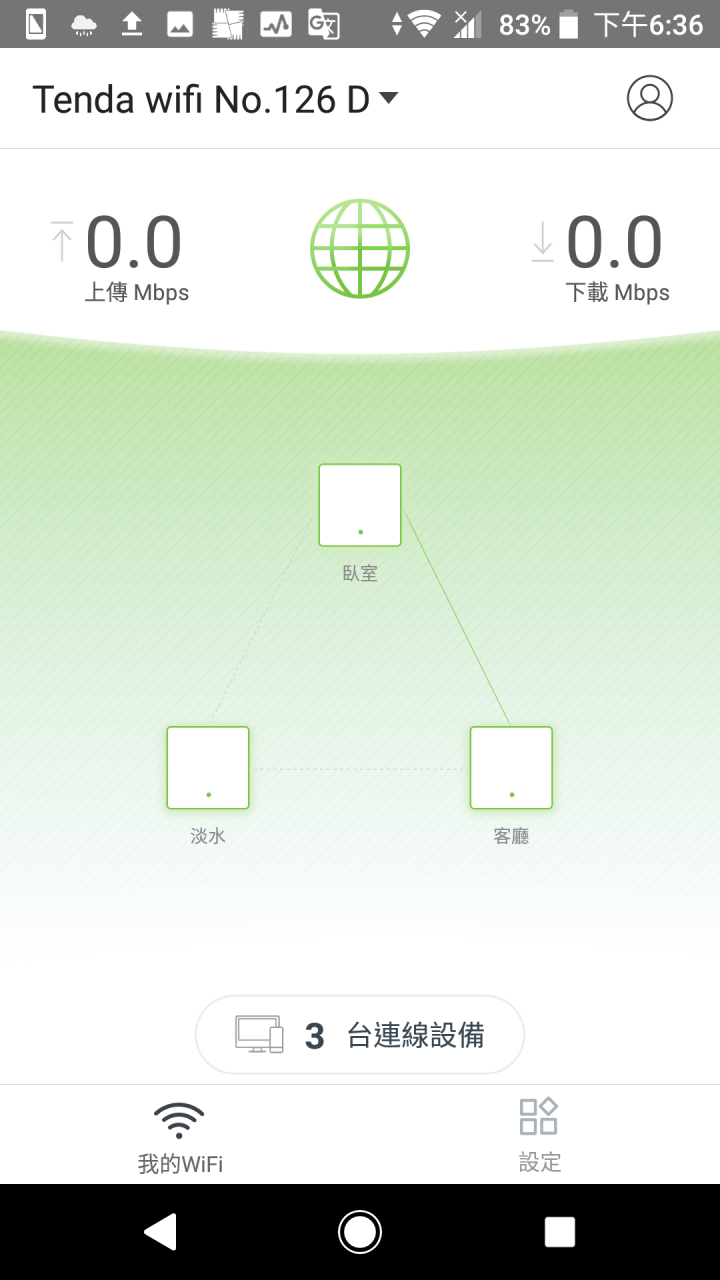
再來安裝子機,只要開啟app內的新增nova,再掃描底部的QRcode即可。
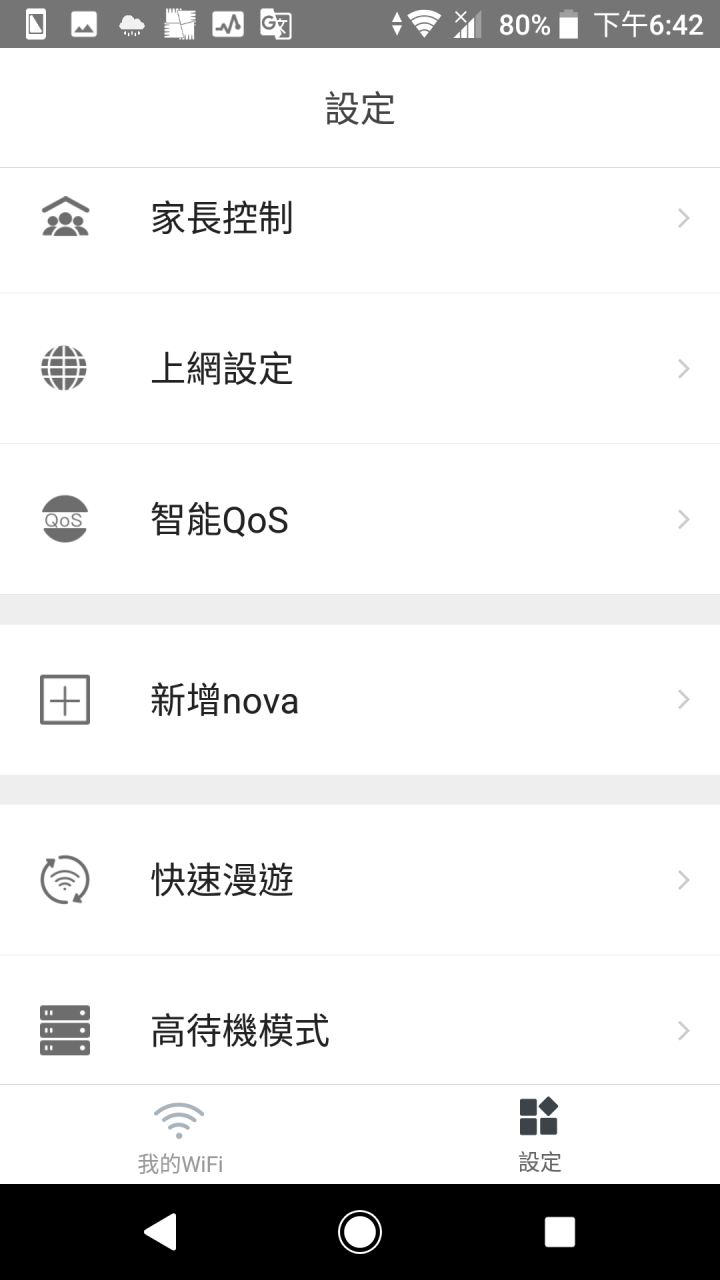
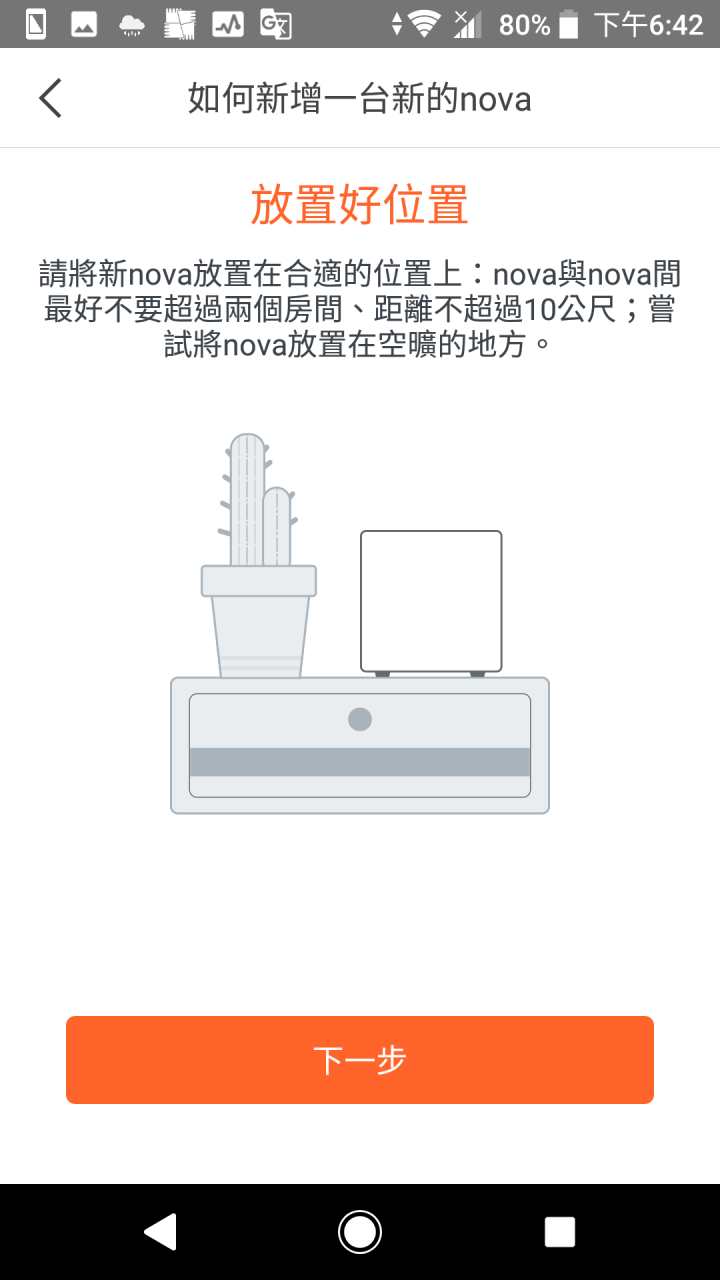
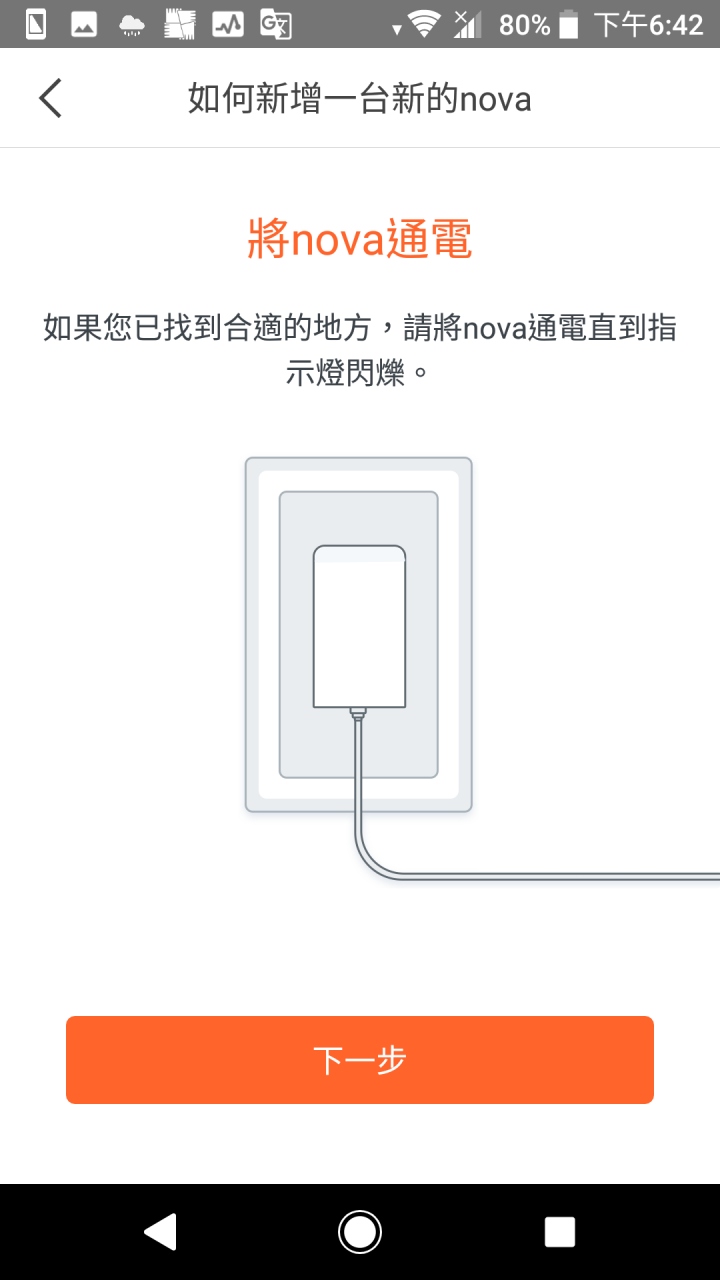
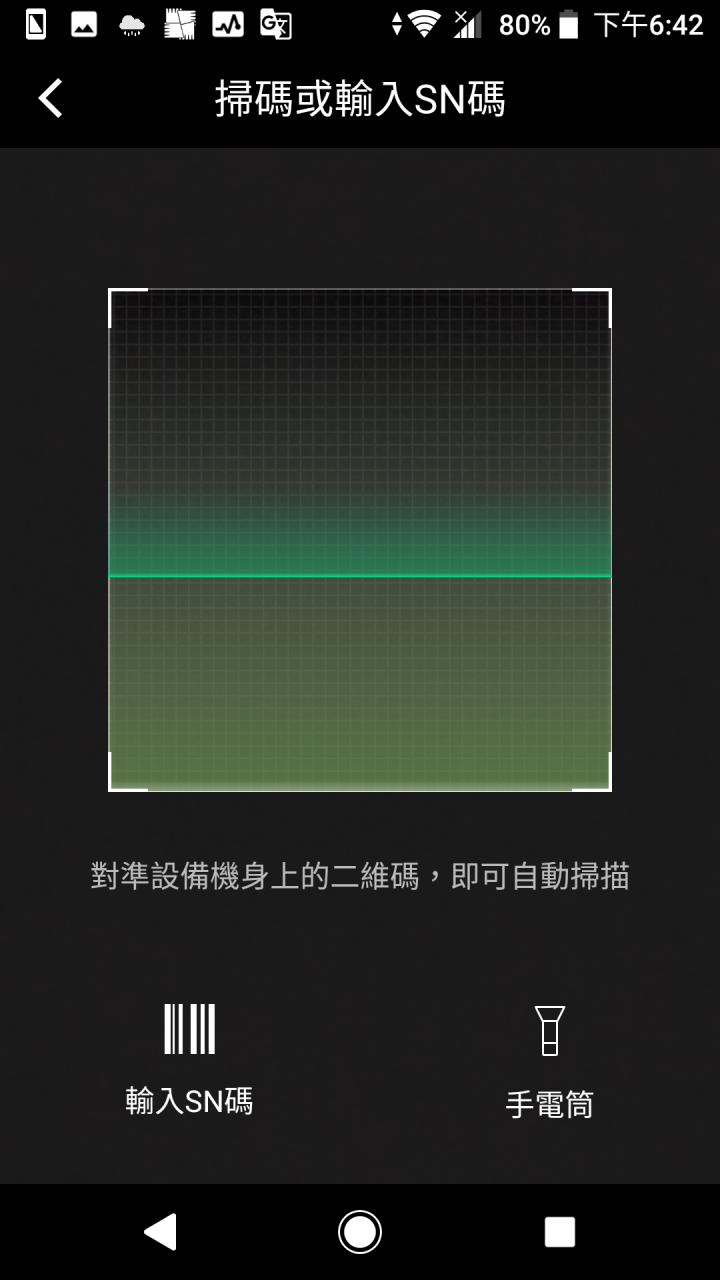
再來就會看到app桌面看到有子機亮綠色瞜~
因為nova之間是以無線傳輸的方式連接,可能會有人有疑慮說會不會子機的網速會比主機慢很多,那接下來我們就測試一下網速。
我們將子機放在客廳,主機放在房間的情況下進行測速。
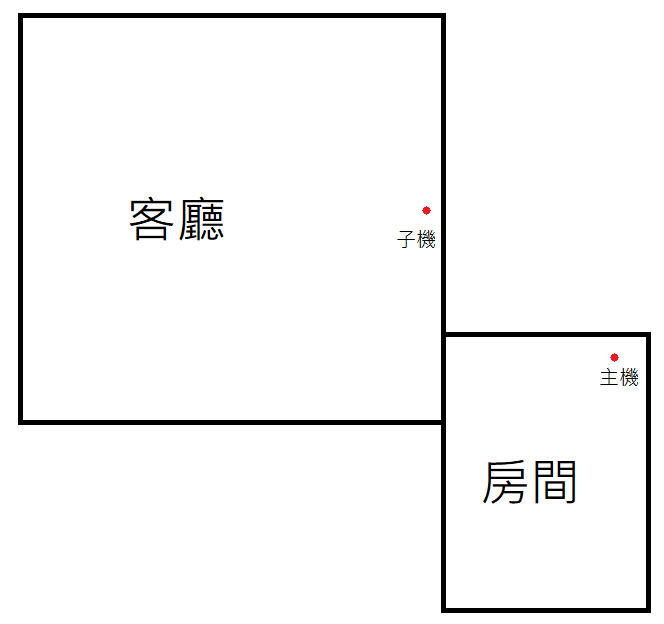
主機測速 子機測速
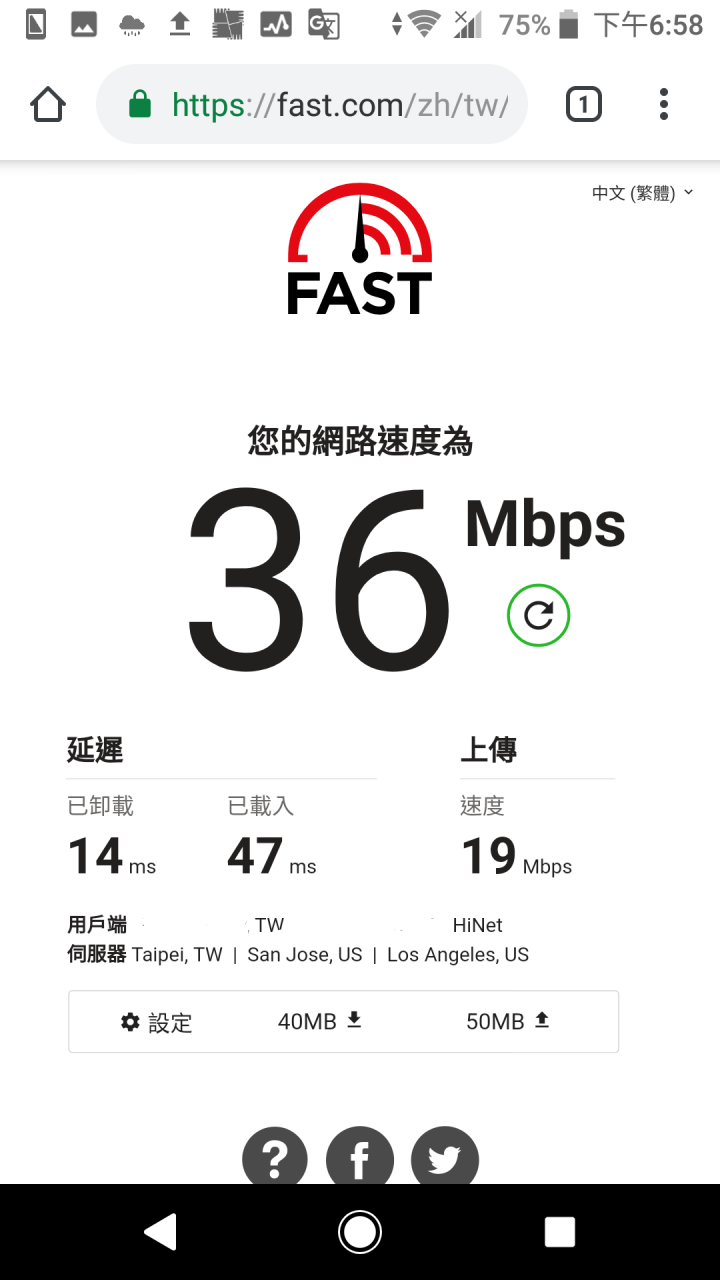

可以看到就算子機與主機的網速差不到一成,可見網速不會因為是子機就有掉速的狀況。
而且如果有三台連放的話,子機與子機之間會有互補的作用,讓每一台的網速都能夠保持在一定的比率之上!
接下來介紹app上可能且方便的功能。
1.訪客網路:
可以設定一個暫時的WIFI提供給客人使用,也可設置開啟的時間長度。
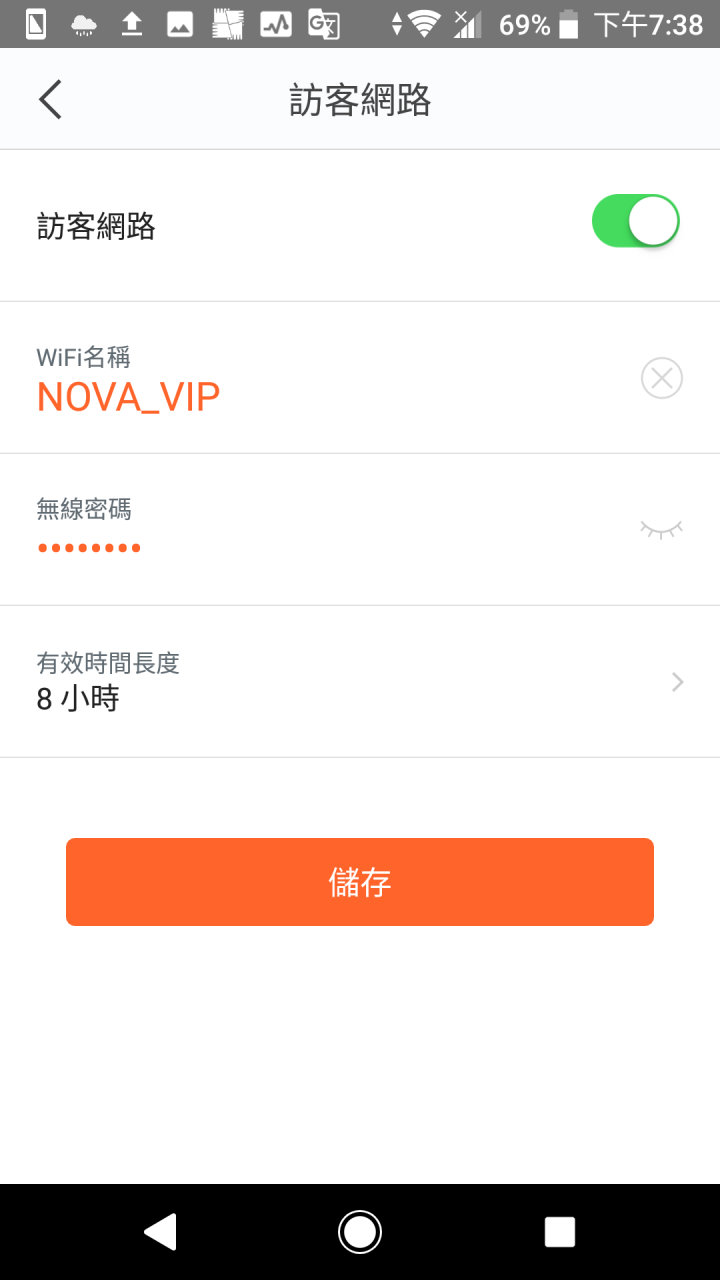
2.家長控制:
創建一個小孩的群組,可以設置他們能夠使用的時段,對家長來說相當的方便。
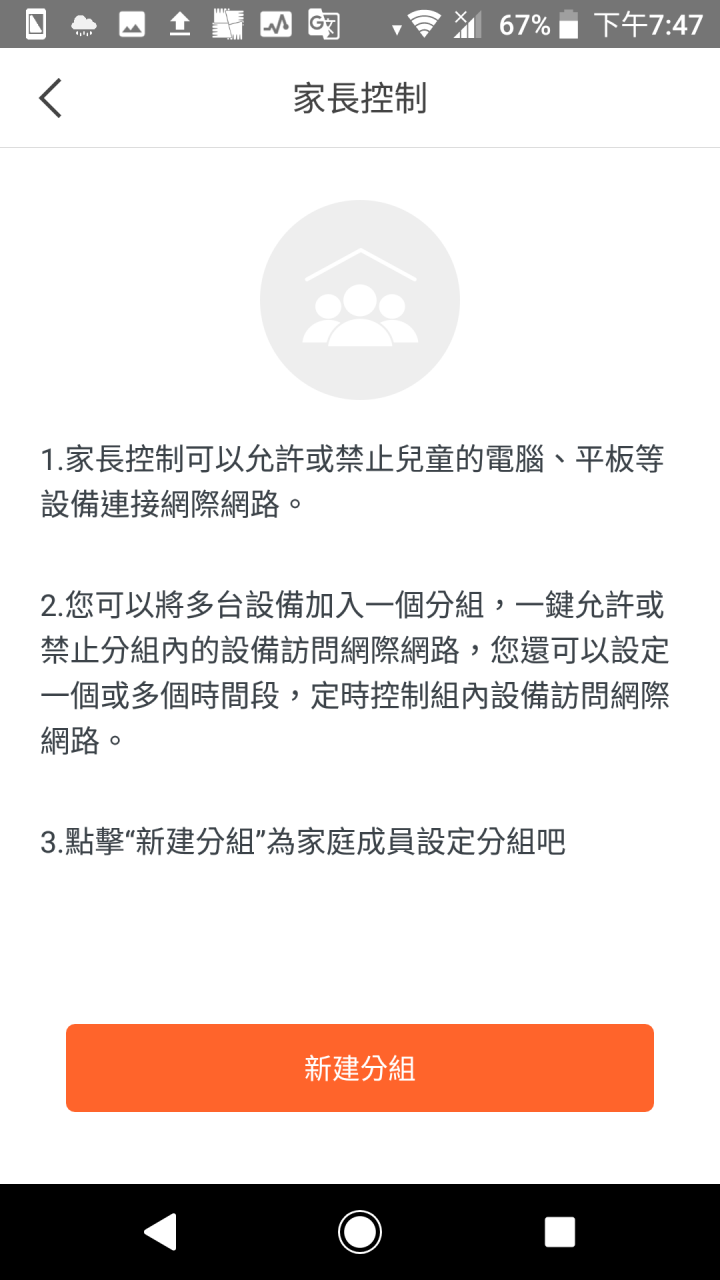
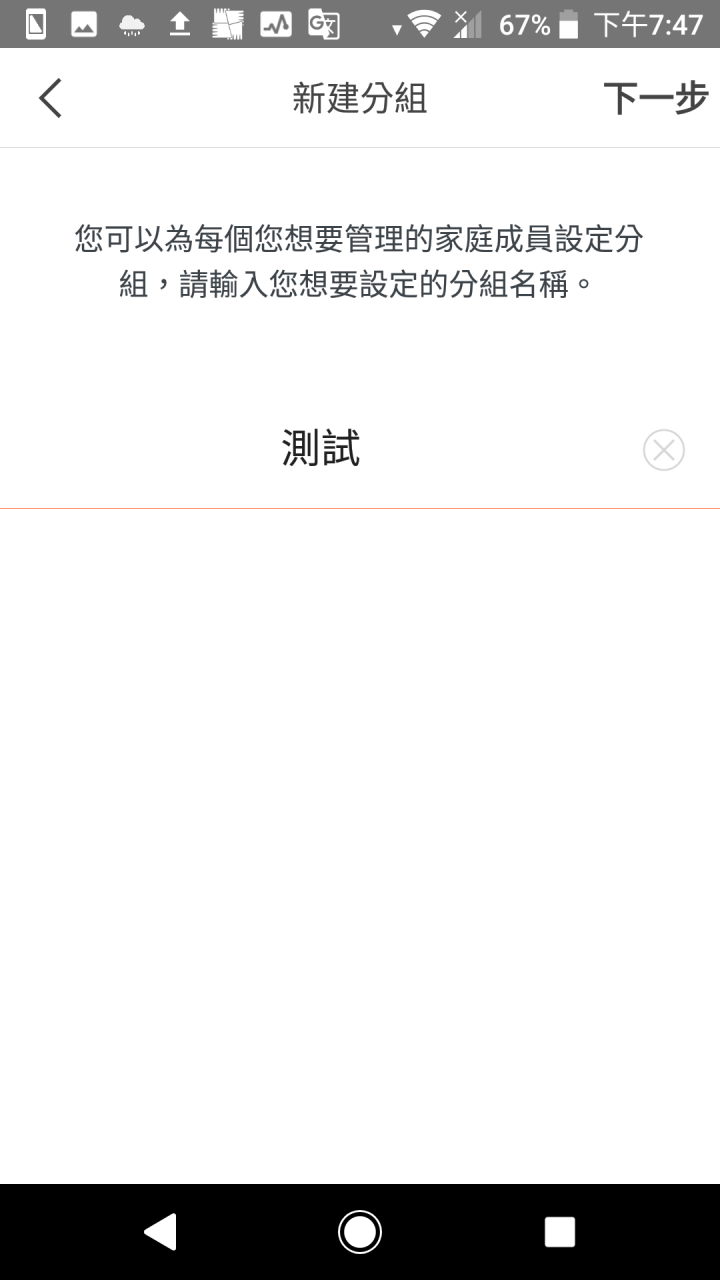

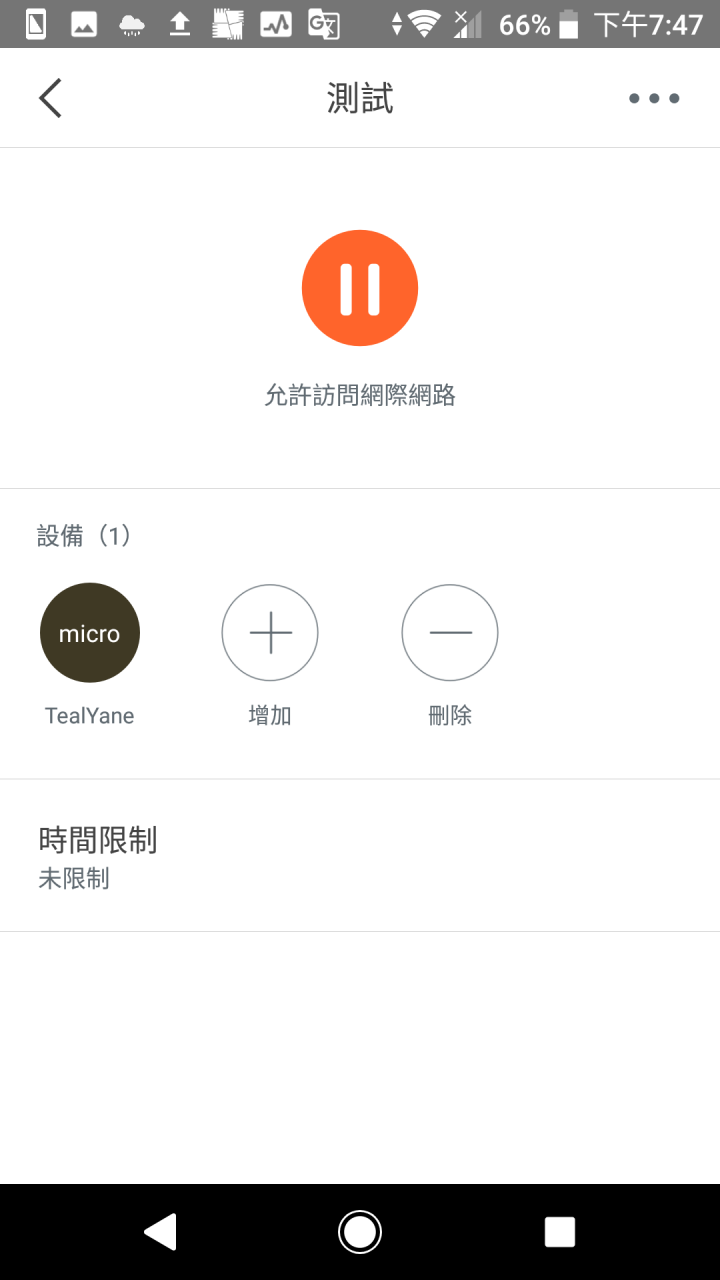
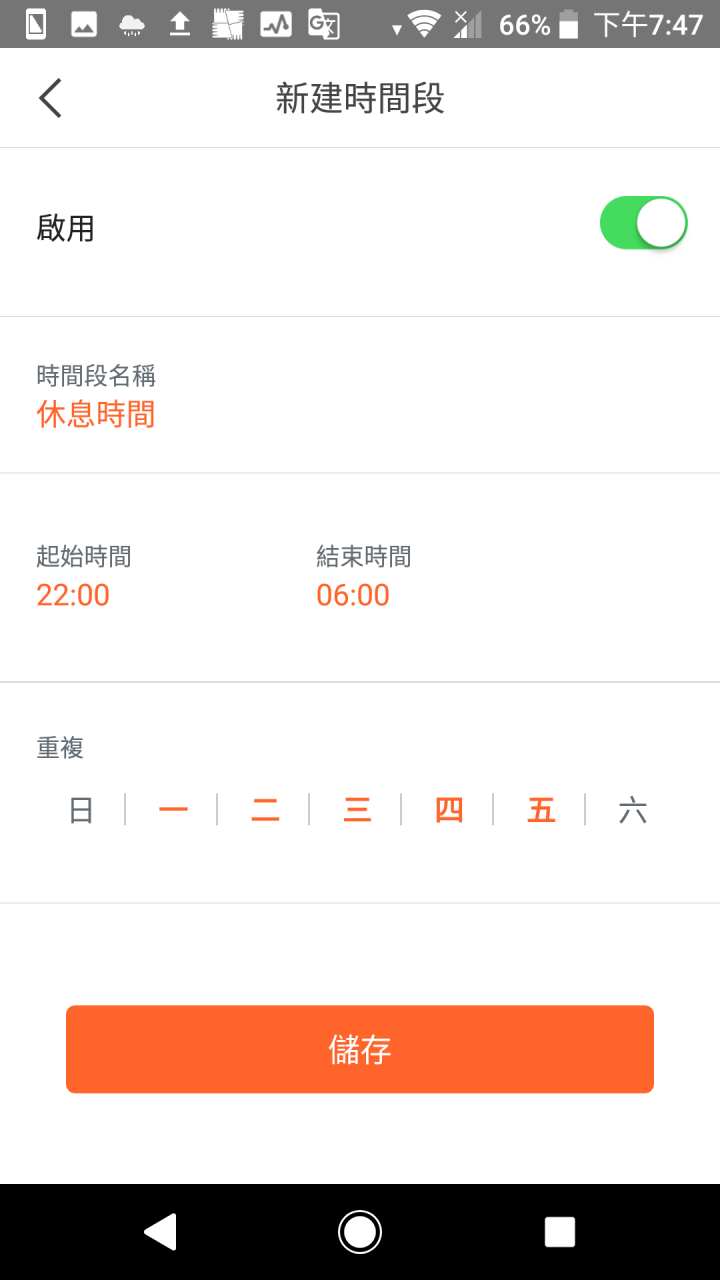
3.快速漫遊:
可能家裡臥室有一個無線網路,客廳又有一個無線網路。每次換地方都要切換網路,很麻煩。這時候只要開啟快速漫遊的功能,就能在各個nova節點快速無縫漫遊。不過因為手邊沒有適合的拍攝器具,所以沒辦法讓大家看到實際的效果,請見諒@@。
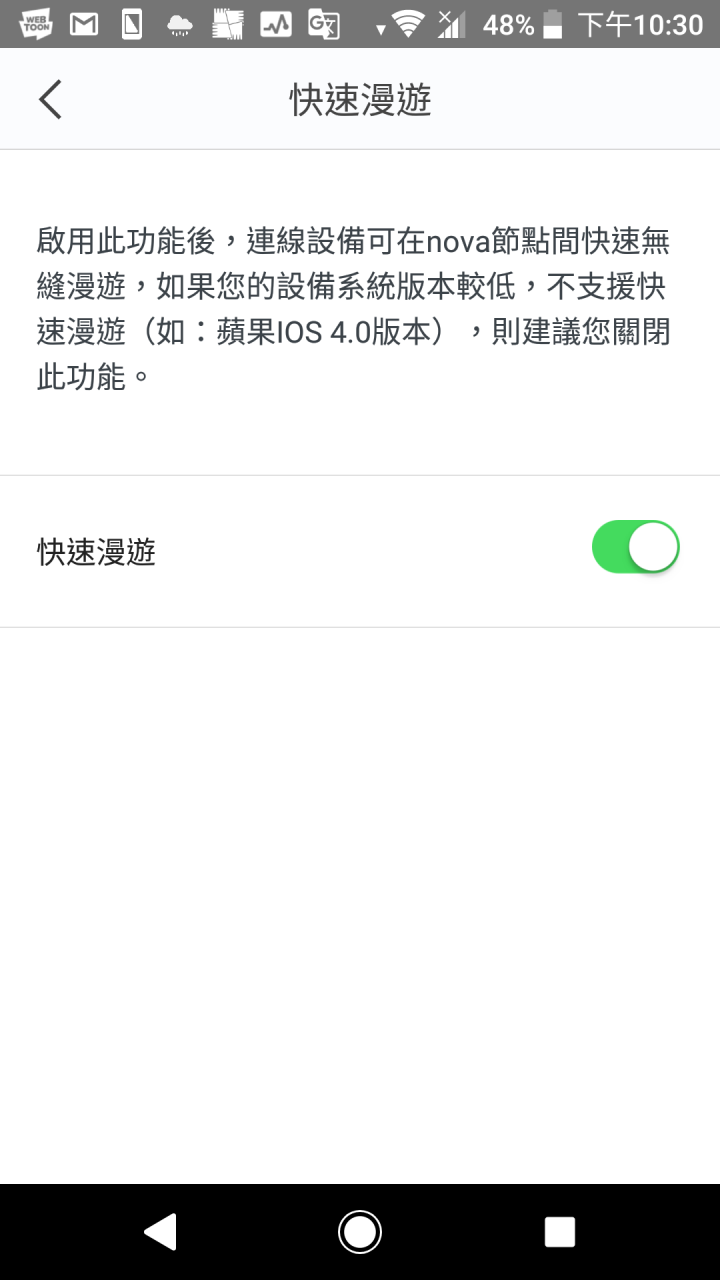
心得結論:
這次使用被這台mesh強大的便利性給吸引到了,無論是三台可當主機或子機、無線路由功能與app上便利的功能,都讓我感覺物超所值。
再來設定上真的超簡單,基本上插好電,載好app設定好網路名稱跟密碼就可以好好享受網路了。nova與nova之間的通訊能力也是好到無話可說,分享的範圍比原本的分享器還要大一些,網速也幾乎沒有衰減,更不用提還不需要接線,省下牽線的成本與時間。而app上的功能也相當好用,無縫漫遊也能解決大多住家網路需要時常切換的問題,家長控制可以讓家長方便設定小孩使用網路的時段。
如果不太需要太多網路線孔和網速過高的人,這樣的Mesh無線路由器會是不錯的選擇。





























































































